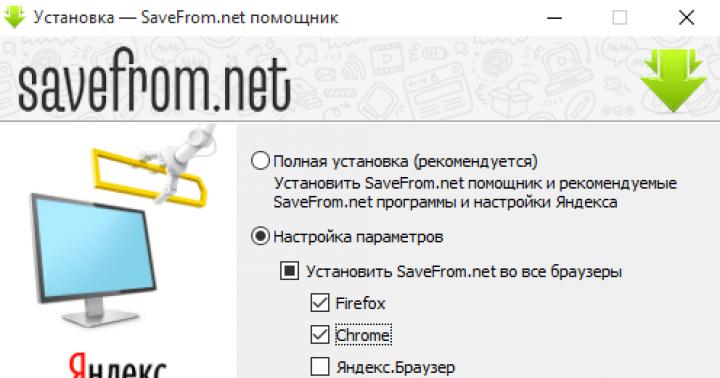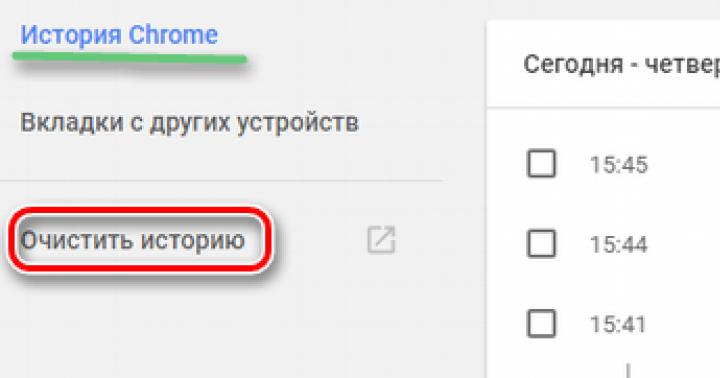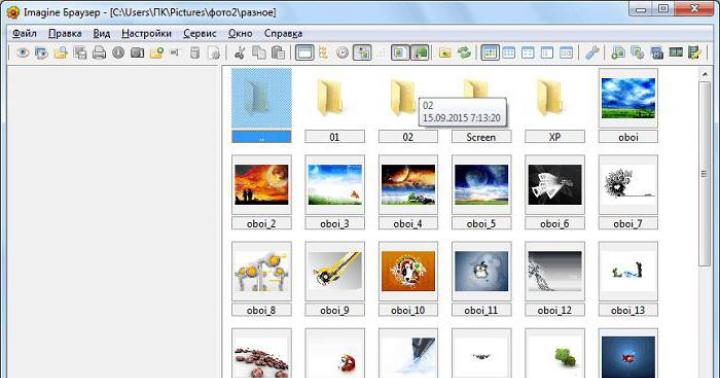Зацепить чем-то привередливых пользователей «ВКонтакте» всё сложнее: аудитория привыкает и к ярким картинкам, и к кричащим надписям. Но что делать, если нужно привлечь внимание подписчиков к важной информации?
В конце ноября появился интересный вариант решения этой проблемы. Ребята из Spycat выпустили виджет приветствия для сообществ «ВКонтакте». Такой виджет позволяет обратиться к пользователю лично.
Выглядит такое обращение вот так:
Ко мне обратились по имени и показали мою аватарку. Приятно, что на концерт зовут именно меня.
Виджет приветствия «ВКонтакте» поможет подтолкнуть аудиторию, которая заходит в сообщество, к целевому действию:
- оформить заказ;
- подписаться на рассылку;
- почитать FAQ;
- почитать приятный бонус (например, промокод на скидку).
В этой статье я расскажу, как пользоваться виджетом, и дам парочку полезных советов.
Как установить виджет приветствия в группу «ВКонтакте»
Чтобы установить виджет приветствия, идём в каталог приложений «ВКонтакте» и жмём на кнопку «Добавить» напротив нужного нам приложения Spycat.

Важно: в настройках видимости поставьте галочку «Только для администраторов», чтобы обычные посетители не видели кнопку «Открыть приложение» рядом с обложкой сообщества. А в настройках «Видимость виджета приложения», наоборот, ставим «Все пользователи».
Пока вы создаете виджет, можете ограничить видимость только администраторами. Главное - не забыть потом открыть виджет для всех.


К счастью, Spycat подготовили удобную шпаргалку:

В текстах для виджета приветствия «ВКонтакте» можно использовать несколько переменных:
- имя и фамилию: {Firstname} и {Lastname} соответственно;
- город проживания: {City};
- последнюю указанную в профиле профессию: {Career}.
Обратите внимание, что каждое текстовое поле имеет ограничение до 100 символов, а надпись на кнопке — до 50. Поэтому в Льва Толстого поиграть не получится.
Как можно использовать виджет приветствия «ВКонтакте»
Общий совет: не пишите размыто. Пока я писала пост, успела забыть, из какого сообщества взяла этот пример.

Невнятные характеристики вроде «много интересных записей» и «много прикольных картинок» в тексте виджета не помогли мне вспомнить. Лучше писать что-то конкретное и свойственное именно вашему сообществу. По крайней мере здесь есть призыв к действию «Подпишись» — это хороший ход.
А теперь расскажу, что можно делать при помощи виджета приветствия «ВКонтакте».
1. Рассылка
С помощью виджета стало гораздо проще убедить аудиторию подписаться на рассылку сообщений сообщества или просто на ваше сообщество. О том, как уже рассказывал мой коллега Серёжа.

2. ЧаВо
Ещё с помощью виджета приветствия «ВКонтакте» можно направить пользователей на страницу FAQ, чтобы вам не пришлось тысячу раз объяснять новичкам в сообщениях и комментариях одно и тоже. Вот как это сделали фанаты ручкокручения:

С помощью виджета приветствия «ВКонтакте» обладатели странноватого хобби значительно упростили новобранцам жизнь: теперь, чтобы найти все необходимые уроки в правильном хронологическом порядке, посетители просто жмут на кнопку и получают результат.
3. Приятные бонусы
Ещё один актуальный способ использования персональных виджетов — выдача промокодов на скидку.

В этом виджете админы группы, которая продаёт духи, применили довольно редкую переменную — число. Видите, где написано 45? Число связывается с CRM-системой магазина. С каждым проданным по акции флаконом число будет уменьшаться.
Конечно, для нас с вами было бы понятнее, если бы вместо «всего 45 ароматов» было бы написано «осталось 45 ароматов». Возьмите себе на заметку такой способ обратного отсчёта.
4. Конкурс
Кроме того, виджет приветствия «ВКонтакте» помогает поднять активность участников сообщества. Это особенно полезно, если вы проводите творческий конкурс. Вот пример от анимешников:

Только не берите с них пример написания числительных.
5. Оффер
Ну и конечно, зачем ходить вокруг да около, если можно просто призвать пользователя оформить заказ или попросить отправить заявку. Особенно это подойдёт для сообществ, где продаются простые товары.
Вот такую милую манипуляцию использует детский благотворительный фонд «С любовью»:

Для более сложных товаров лучше предложить пользователю задать вопрос или помочь ему рассчитать стоимость услуги - к примеру, если вы продаёте окна или занимаетесь дизайном помещений. Ссылку поставьте на диалог с сообществом.
Подытожим. Чтобы успешно использовать виджет приветствия «ВКонтакте», нужно:
- Определиться с целью и страницей, на которую будет вести виджет.
- Прописать призыв к действию на кнопке или в тексте виджета.
- Не забыть о пользе, которую виджет должен приносить не только вам, но и аудитории.
Я рассказала, как наиболее эффективно использовать виджет приветствия «ВКонтакте», однако вы можете применять его и для других задач. Поделитесь опытом и идеями, как вы используете персональные виджеты, обсудим вместе!
Работает на повышение доверия и лояльности со стороны целевой аудитории, поэтому с ним продажи будут вестись гораздо активнее.
Визуально он представляет собой стилистически оформленный квадрат, в верхней части которого обозначено название группы, чуть ниже - количество участников и аватары некоторых из них. Клик по виджету перебрасывает пользователя в сообщество, где можно подписаться на новости и следить за жизнью компании в целом.
На самом деле инструкция по созданию виджета VK для сайта очень проста. Выглядит она так:
- Войти в свой профиль ВКонтакте.
- Внизу под левым меню найти кнопку Разработчикам и нажать на неё.
- На странице разработки приложений нажать на кнопку Показать все.

- В группе ссылок Виджеты для сайтов найти строку Сообщества и нажать на нее.

На следующем этапе нужно настроить правильную работу виджета.
Настройка виджета группы ВК для сайта
На открывшейся страничке Виджет для сообществ можно настроить виджет в соответствии со своими потребностями и ожиданиями.
Внимание! Все поля в форме заполнены автоматически. Эти данные нужно рассматривать в качестве примера. Их легко изменить на соответствующие конкретной группе.
Для настройки предназначены следующие строки:
- Ссылка на страницу, где нужно прописать адрес группы.

- Вид. В данном разделе можно выбрать наиболее удобную опцию. К примеру, Участники позволяет увидеть на виджете участников группы, Новости отображает последние обновления, Только название оставляет в виджете исключительно название сообщества.

- В строке Ширина можно задать это значение в процентах от ширины родительского элемента.
- Цвет текста и Цвет кнопок - цветовые решения кнопки, фона и текста.
- Ниже формируется код виджета, который затем нужно будет вставить на сайт.

Справка! Создавая виджет, можно поэкспериментировать с настройками, подбирая идеальные сочетания ширины блока, его цветов и отображаемых элементов. Все изменения можно отслеживать в режиме реального времени.
Установка блока сообщества на сайт
Процесс установки виджета на сайт настолько прост, что с ним справится даже человек, далекий от программирования и технического обслуживания веб-ресурсов. Если речь идет о работе с сайтом на WordPress, то инсталляция - это дело пары кликов. Инструкция выглядит так:
- Войти в панель администратора сайта.

- В левом меню найти вкладку Внешний вид.

- Найти раздел Виджеты и там перетащить блок Текст в сайдбар.

- В блоке Текст прописать название виджета и вставить скопированный ранее код. Нажать кнопку Сохранить.

- В режиме предварительного просмотра проследить внешний вид и содержание виджета.

Итак, виджет сообщества ВК для сайта позволяет наладить связь основного сайта с группой в социальной сети. Это обеспечивает стабильный поток посетителей на сторонний ресурс и в сообщество, повышает и количество продаж. Виджет легко создать и настроить, а также установить на сайт. Даже без специальных навыков и умений с этой задачей справится любой человек.
Здравствуйте, уважаемые читатели. В нашем курсе “Как создать сайт на WordPress” мы уже изучили огромное количество материалов, посвященных сайтостроению. Фактически дело осталось за малым. И сегодня мы разберем, как добавить виджет группы ВКонтакте на Ваш сайт.
Получаем код виджета группы ВКонтакте
Итак, для того чтобы разместить виджет группы на сайте, для начала Вам необходимо создать эту группу. Как это сделать, я описал в своей статье «Как правильно создать группу ВКонтакте».
Допустим, группа у Вас уже есть. На следующем этапе нам необходимо перейти по этой ссылке, и перед нами откроется интерфейс, в котором необходимо выбрать «Авторизация и виджеты для сайтов»
.
На следующем этапе выбираем раздел сообщества: Далее нам необходимо заполнить следующие параметры:
Далее нам необходимо заполнить следующие параметры:
— IDгруппы, виджет для которой мы хотим создать.
— Размеры виджета. По умолчанию стоит 240х400px
— Цвет виджета. Большая часть вебмастеров используют стандартные цвета ВКонтакте. В моем случае, т.к. сайт BIZ-NOVOSTROYвыполнен в темной цветовой гамме, эти цвета не подходят. Я заменил стандартный цвет на черный. В нижней части экрана мы получили код нашего виджета:

Размещаем на сайте код виджета ВКонтакте
В размещении виджета группы на сайте нет ничего сложного. Для того чтобы это осуществить, нам необходимо произвести следующие действия. Зайти в административную панель вашего сайта, перейти во «Внешний вид» >>> «Виджеты» . Далее перетаскиваем виджет «Текст» (html-код в свободной форме) в необходимую нам зону (в моем случае это главная страница) и нажимаем «Сохранить» .

Запасной способ размещения виджета группы ВКонтакте
В случае если в Вашей теме WordPress не предусмотрен вариант размещения в виджетах свободного html-кода, рекомендую разместить виджет через файлы самой темы. Делается это следующим образом: заходим в «Внешний вид» >>> «Редактировать» , находим там файл sidebar.php (у Вас файл может называться right_sidebar.phpи т.д.).

Теперь в конце данного файла сохраняем код нашего виджета. Виджет должен появиться в правом сайдбаре.
В заключение хотел бы сказать, что виджеты имеют большое значение для развития Вашего сайта. Благодаря виджетам Вы собираете целевую аудиторию, которую в перспективе можно неплохо монетизировать.
Кроме этого, тесное взаимодействие сайта с социальными сетями отлично сказывается на его продвижении в поисковых системах. Обязательно помните, что основа любого сайта — это качественный контент. Постоянно работайте над качеством материала. Таким образом Ваш сайт постепенно станет для Ваших читателей вторым домом, что в перспективе даст Вам возможность отлично зарабатывать.
Успехов Вам в бизнесе!
Не каждый пользователь социальной сеть ВКонтакте знает, что это не только средство общения с друзьями, но и мощный инструмент для веб-мастеров. Даже имея мало-мальские знания в сайтостроении вы сможете интегрировать ваш веб-ресурс с ВКонтакте, получив не только полнофункциональные средства интерфейса, но и дополнительный трафик посещаемости.
Как же это сделать?
3. Переходим на страницу «Мои Настройки».

4. Прокручиваем страницу вниз и в подвале сайта находим меню с ссылкой «разработчикам». Переходим по данной ссылке.


6. Перейдём в этот раздел, где будет перечислен список виджетов для сайта.

Начнём по порядку.
Виджет «Комментарии» позволяет настроить блок комментариев к статьям вашего сайта.
Переходим на страницу этого виджета.

И заполняем все поля: указываем название, адрес, основной домен и тематику сайта. В списке «Количество комментариев» выбираем необходимое число комментариев, которые будут отображаться на странице, остальные будут скрываться под кнопкой «Предыдущие комментарии», которые можно будет так же прочитать, нажав на эту кнопку.
Напротив пункта «Медиа» убираем галочку, если вы хотите чтобы в комментариях был только текст. Если хотите дать волю пользователям, то галочку можно оставить или настроит данную функцию на ваше усмотрение.
Например, разрешить пользователю кроме текста прикреплять к своим комментариям фотографии, видео и ссылки, а рисовать графити и добавлять аудиозаписи запретить.

В поле «Ширина» необходимо указать ширину блока «Комментари». Чтобы блок комментариев эстетично отображался на вашем сайте, целесообразно указать ширину, равную ширине области, отведённой под контент.

Например, если ширина области под контент равна 600 пикселей, то и ширину блока «Коммертарии» указываем аналогичную. Не беда, если вы не угадаете с шириной изначально, потом её можно будет исправить в коде вручную.

Теперь вы можете получать комментарии к своим статьям, имея гарантию, что это будут реальные люди. Так же данный виджет имеет возможность модерации (удаления сообщений, добавление отдельных пользователей в чёрный список, назначение модераторов).
Виджет «Запись на стене» — для чего он нужен? Попробую объяснить на примере.
Допустим, вы на своём блоге размещаете новость об увольнении Павла Дурова из ВКонтакте, и хотели бы процитировать его мнение по этому поводу. Вам всего-навсего необходимо найти нужную запись в социальной сети. Скопировать её URL.

Перейти на страницу виджета «Запись на стене».

Спросите зачем такие сложности, если в HTML для этого есть специальный тег «Цитата»? Отвечаю: функция данного виджета — это достоверность информации. Ваши читатели будут уверены, что информация, так сказать. из первых уст и в ней нет «отсебятины».
Виджет «Сообщества» — если вы для своего сайта завели одноимённую группу или публичную страницу Вконтакте, то можно на своём сайте для привлечения подписчиков на своём сайте установить данный виджет.


В пункте «Вид» выбираем, что будет отображаться в виджите.
Участники : фотографии подписчиков и их количество.


Только название : в виджете будет отображаться логотип вашего сообщества и его название.

В отличие от «Комментарии» виджет «Сообщества» позволяет настроить дизайн блока под цветовую гамму вашего сайта, а так же указать не только ширину, но и высоту элемента.


После всех настроек, вы так же копируете «Код для вставки» и добавляете его в отведённую область на сайте.
С помощью виджета «Мне нравится» пользователи смогут те только ставить лайки вашим статьям, но и публиковать ссылку на них на своей стене, что тоже будет способствовать привлечению на ваш сайт дополнительного трафика.
Здесь также как и для комментариев указываем название сайта, его адрес, основной домен и тематику. Далее жмём кнопку «Сохранить».

Теперь необходимо настроить внешний вид кнопки. Здесь на ваше усмотрение. Далее выбираем высоту кнопки — для всех вариантов кнопок предложенные значения одинаковые: 18, 20, 22 или 24 пикселя. Так же если вы выбрали вариант кнопки «Кнопка с миниатюрным счётчиком» или «Кнопка с текстовым счётчиком», то можно в пункте «Название кнопки» выбрать текст, который будет отображаться на кнопке. Вариантов всего два: «Мне нравится» или «Это интересно».

Всё! Копируем код и добавляем на страницы сайта.
Следующий виджет «Рекомендации» без установки предыдущего («Мне нравится») работать не будет, так как отображает наиболее популярные статьи вашего веб-ресурса по мнению читателей. С помощью этого виджета вы сможете упростить пользователю поиск наиболее интересных постов на вашем блоге.
С первыми пунктами настройки данного виджета думаю вам о так уже всё ясно, поэтому начну с «Количества записей». Здесь вы выбираете количество отображаемых популярных страниц. Их может быть 3, 5 или 10.

В выпадающем списке «Период выборки» выбираем наиболее оптимальный интервал времени. Думаю здесь нужно учитывать частоту публикации новых постов на вашем блоге и количество посетителей вашего блога. Чем выше первый и второй показатель, тем меньше должен быть период.

В пункте «Формулировка» выбираем наиболее приемлемую фразу («Понравилось» или «Интересно») и вновь копируем «Код для вставки».

Виджет «Опросы». Это, пожалуй самый интересный виджет. С его помощью вы можете на своём сайте организовать опрос по любой тематике и с любым количеством вариантов ответов.
Например, вы сменили дизайн своего блога и хотите узнать мнение своих читателей. Идём в раздел виджета «Опросы». Заполняем форму (вы конечно для своего сайта описание добавляете):

Теперь формулируем опрос. В поле «Тема опроса» пишем волнующий вас вопрос. Далее заполняем «Варианты ответа». По умолчанию их два. Чтобы добавить большее количество вариантов необходимо нажать на ссылку «добавить», после чего появится ещё одно поле для ввода текста.

Когда анкета опроса сформулирована, указываем ширину блока с опросом и нажимаем кнопку «Получить код».

Появится всплывающее окошко, из которого вы сможете скопировать Код для вставки.

После вставки кода на сайт, ваши читатели увидят вот такую форму опроса:

Хотите чтобы ссылки на ваши статьи стали бессмертными? Тогда на помощь вам придёт виджет «Публикация ссылок», позволяющий пользователям ВК публикацию ссылок на статью прямо на стену. А как известно — вся информация опубликованная на стене обязательно транслируется в новостную ленту.
Настройки данного виджета элементарные: вы выбираете стиль кнопки (с прямыми или закруглёнными краями, просто иконка или кнопка с текстом, со счётчиком публикаций или без), можете изменить текст на ней (например, заменить слово по умолчанию «Сохранить» на «Рассказать друзьям») и вариант логотипа.

Последний в этом списке виджет «Подписаться на пользователя» . Позволит вашим читателям одним кликом стать подписчиком вашего сообщества или лично вас. Вам необходимо указать ссылку на страницу сообщества и выбрать вид кнопки. А скопированный код вставить на свой сайт.
Думаю этот виджет можно ещё использовать в том случае, если, например, вам на блог пишут статьи другие люди (как у Александра Борисова), где в конце статьи вы указываете ссылку-имя автора на его сайт. А если сайта нет? Вот тогда можно воспользоваться этим виджетом и отправлять всех желающих познакомиться с автором на его страничку в соцсети.

На этом всё! Удачных вам экспериментов!
Всем доброго дня! Я уже много раз затрагивал тему социальных сетей, где в основном упор делаю на получения социальных сигналов.
Сегодня же я продолжу тему по раскрутке сообщества, но уже одним из бесплатных методов, благодаря виджету группы Вконтакте на сайте.
Какой вебмастер не стремится к увеличения посещаемости своих проектов, ведь это один из значимых факторов успеха его деятельности в сети. Раз надо трафик, так почему бы его добывать не только из поисковиков, но и из социальных сетей, например: Одноклассники, Фейсбук, Вконтакте и другие.
Подробно о продвижении в социлаках я сейчас останавливаться не буду, а затрону лишь отдельную тему касаемую получения переходов из сообществ (групп) от ВК.
В прошлых статьях я подробно рассказал, кто не читал этот пост, пользуйтесь вышеприведенной ссылкой.
Суть этой методики проста, как мир, вам надо сделать сообщество сходной тематики с вашим сайтов и раскручивать его возможными способами.
Позже была описана моя методика , с помощью специальных программ (Group Builder, Inviter, Troll, Botovod), но так как они платные не каждый новичок может взять их к себе на вооружение.
Но тем у кого на площадке варится хоть немного трафика, есть превосходная возможность привлечь внимание посетителей к виджету тематической группы Vkontakte, что будет способствовать увеличения числа подписчиков, которых в будущем можно будет конвертировать не только в постоянных посетителей, но и в клиентов.
Чтобы сразу стало понятно, что мы сегодня будем делать, прошу вас обратить внимание на сайдбар, правую колонку, блога сайт.

Через пару минут похожая картина будет отображаться и на ваших проектах.
Как сделать виджет группы Вконтакте
Настало время перейти от теории к практике, для чего переходим на всеми известный сайт vk.com и на любой странице спускаемся в самый низ экрана, где в футере вы должны будите нажать на ссылку «Разработчикам».

После этого вы должны попасть на специальную страницу, где можно разрабатывать или управлять социальными приложениями. В этом разделе сайта нам понадобится окно «Авторизация и виджеты для сайтов», поэтому по нему и кликаем.

Теперь надо из раздела «Виджеты для сайта» нажать на ссылку «Сообщества», чтобы его подключить к площадке.

На последней странице можно будет произвести все необходимые настройки отображения группы на сайте.

Вид — отмечаем, что будет отображаться в информационном поле:
— Участники
— аватарки подписчиков;
— Новости
— последние новости сообщества;
— Только название
— думаю объяснять не стоит.
Настройки стилей — здесь задаете ширину и высоту блока в пикселях, а также выбираете какой у него будет цвет: фона, текста и кнопок.
Код для вставки — представлен код, который нужно добавить в файлы сайта, чтобы настраиваемый блок начал отображаться.
Первый кусок кода (красный цвет ) придется вставить в любое место файла header.php перед закрывающим тегом . Если вы уже ранее устанавливали подобные приложения, например виджет комментариев, то этот код по идее должен у вас уже быть добавлен.
Второй кусок кода (синий цвет ) придется вставить в то место на сайте, где вы планируете вывести виджет группы от Вконтакте и ниже я покажу, как это сделать.
Установка блока сообщества от Vk на блог WordPress
Так как мой блог работает на CMS (движок) вордпресс, то я покажу на собственном примере самый простой способ реализации данного информационного окна группы в сайдбаре моего блога.
Данная технология будет работать на всех вордпрессовских площадках, а сам виджет можно вывести в любом удобном для вас месте: подвале (футере), шапке, статье.
Переходим в административную панель сайта и выбираем вкладку «Виджеты». Из доступных блоков нас интересует тот, который называется «Текст» (произвольный текст или HTML-код.), вот его мы и перетягиваем к себе в сайдбар.
Должно получится похожая картина, как у меня:


Теперь если перейти на страницу блога, то в сайдбаре будет отображаться ваша группа из Вконтакте.

Кстати, настройки стилей можете редактировать непосредственно из самого кода, если внимательно присмотреться, то там видны все заданные ранее параметры (ширина, высота, цвет).
Казалось бы, такой до безобразия простой способ, но почему то вызывает у некоторых проблемы.
На этом у меня все, если остались вопросы я всегда рад помочь. Пока!